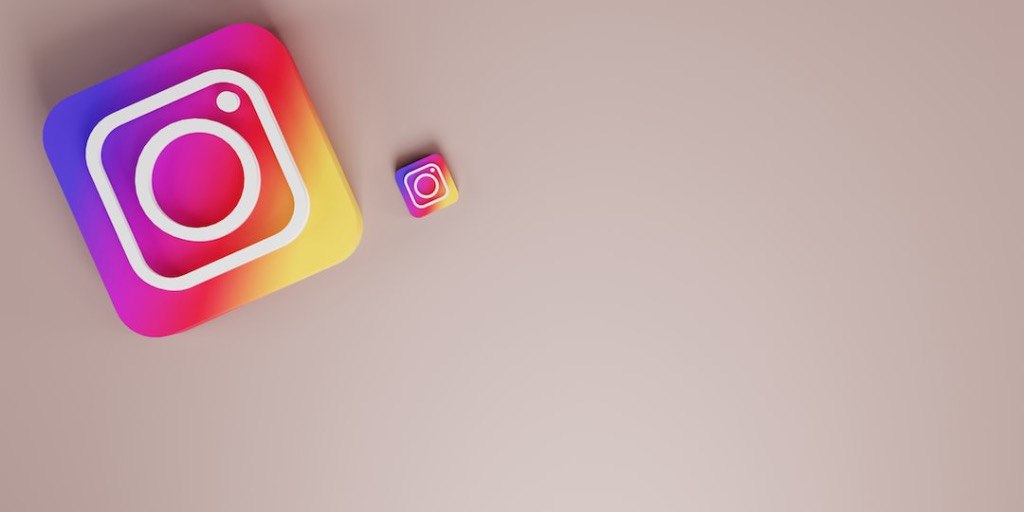هل تحاول نشر صورة لكن Instagram لم يسمح لك بذلك؟
ربما ينتهك منشورك إرشادات Instagram ويتم إزالته أو ربما يكون ذلك بسبب خلل في تطبيق
Instagram وفي كلتا الحالتين، هناك حلول لهذه المشاكل.
في هذه المقالة، ستتعرف على سبب عدم إمكانية نشر صورة على Instagram.
بالإضافة إلى ذلك، ستتعرف على 3 طرق يمكنك استخدامها لإصلاح الخطأ.
لماذا لا يسمح لي Instagram بنشر صورة؟
لن يسمح لك Instagram بنشر صورة إما لأنك نشرت شيئاً ينتهك إرشادات Instagram، أو بسبب
خلل ما، أو لأنك نشرت عدداً كبيراً جداً من الصور دفعة واحدة.
هناك ثلاثة أسباب لعدم السماح لك Instagram بنشر صورة.
لقد قمت إما بنشر شيء ينتهك إرشادات Instagram، أو بسبب خلل ما، أو قمت بنشر عدد كبير جداً من
الصور دفعة واحدة.
تمتلك معظم منصات التواصل الاجتماعي طريقتها الخاصة في التعامل مع البريد العشوائي والروبوتات.
ويتعامل Instagram معهم من خلال فرض أنواع مختلفة من الكتل مثل Shadowban سيئ السمعة
وAction Block وما إلى ذلك.
يهدف هذا إلى التخفيف من النشاط غير الأصيل أو غير المرغوب فيه على النظام الأساسي.
ومع ذلك، قد يحدث خلل في هذه الكتل في بعض الأحيان، وقد يتم حظر الأشخاص بشكل خاطئ.
ومع ذلك، إليك 3 أسباب لعدم السماح لك Instagram بنشر صورة.
- لقد نشرت شيئاً ينتهك إرشادات Instagram
السبب الأول وراء عدم السماح لك Instagram بنشر صورة هو أن مشاركتك تنتهك إرشادات مجتمع
Instagram حيث يستطيع الذكاء الاصطناعي في Instagram اكتشاف المشاركات التي تنتهك
إرشاداته.
إذا قمت بنشر شيء ينتهك إرشادات مجتمع Instagram، فقد لا يتم تحميل منشورك.
على سبيل المثال، إذا قمت بنشر شيء يحتوي على عنف، فلن يتم نشر الصورة/الفيديو الخاص بك.
من خلال نشر محتوى غير لائق، يكون حسابك عرضة لخطر الحظر.
حتى لو لم تكن محظورًا، فسيتم حظر حسابك.
إذا كنت محظورًا، فلن يتمكن الأشخاص الذين لا يتابعونك من اكتشاف منشوراتك.
وبشكل أكثر تحديدًا، لن تظهر منشوراتك على صفحة الاستكشاف أو خلاصات الهاشتاج ولمنع حدوث ذلك،
لا تنشر أي شيء ينتهك إرشادات مجتمع Instagram.
إذا لم تتمكن من نشر صورة، حاول نشر صورة أخرى بدلاً من ذلك.
- إنه بسبب خلل
بعد ذلك، إذا لم تتمكن من نشر صورة على Instagram، فقد يكون ذلك بسبب خلل ما حيث أن هناك
نوعان من الأخطاء التي قد تواجهك.
النوع الأول من الخلل يرجع إلى الصورة نفسها، والنوع الثاني من الخلل يرجع إلى الذكاء الاصطناعي في
Instagram.
عندما يكون هناك خلل في الصورة، لن تتمكن من نشرها على Instagram فيحدث هذا عادةً إذا كان حجم
الصورة كبيراً جداً، أو أن الصورة ليست أصلية.
عندما يكون حجم الصورة كبيراً جداً، لا يمكنك تحميلها على Instagram.
من ناحية أخرى، إذا تم التقاط الصورة في مكان آخر غير هاتفك، فقد لا تتمكن من النشر.
إذا قمت بنشر شيء ما وتلقيت رسالة الخطأ هذه، “منشورك يتعارض مع إرشادات المجتمع”، فقد يكون ذلك
خللًا أيضًا.
هل تلقيت الخطأ “منشورك يتعارض مع إرشادات المجتمع” عندما حاولت نشر صورة؟ إذا قمت بذلك، قد
يكون ذلك بسبب خلل.
لإصلاح هذا الخطأ، عليك الانتظار. تستمر رسالة الخطأ عادةً لبضع ساعات، بحد أقصى 24 ساعة.
إذا نشرت شيئاً لا ينتهك إرشادات مجتمع Instagram على الإطلاق، فربما اكتشف الذكاء الاصطناعي
منشورك بشكل خاطئ بسبب الانتهاك.
في هذه الحالة، الطريقة الوحيدة لإصلاح ذلك هي الانتظار.
عادةً، ستتمكن من النشر مرة أخرى خلال بضع ساعات، بحد أقصى 24 ساعة.
- لقد قمت بنشر عدد كبير جدًا من الصور
وأخيرًا، ربما تكون قد نشرت عددًا كبيراً جداً من الصور على Instagram دفعة واحدة.
إذا قمت بنشر عدد كبير جدًا من الصور، واحدة تلو الأخرى، فسيقوم Instagram بحظرك مؤقتاً من
النشر.
إذا قمت بنشر صور متتالية على Instagram، فقد يتم حظرك لأنك تسيء استخدام ميزة النشر. عادةً ما
يتم استخدام الأتمتة لنشر عدد كبير من المنشورات على Instagram.
لذا، إذا قمت بنشر صور متتالية، فسوف يعتقد Instagram أنك روبوت ويفرض عليك حظراً للعمل.
إذا تم حظر الإجراء الخاص بك، فستتلقى رسالة مفادها “تم حظر الإجراء” أو “تم حظرك مؤقتاً”
عندما تحصل على قالب الإجراء، ليس هناك الكثير مما يمكنك فعله لإصلاحه. والطريقة الوحيدة لإصلاحه
هي الانتظار ولحسن الحظ، فإن كتلة الإجراء مؤقتة وسيتم رفعها بعد مرور بعض الوقت.
سيتم رفع كتلة الإجراء بعد بضع ساعات أو 24 ساعة أو أكثر حسب “الظروف” ولمنع حدوث ذلك، تأكد
من نشر صورة/مقطع فيديو واحد في كل مرة.
إذا كنت ترغب في نشر صور متعددة، فيمكنك الاستفادة من ميزة الرف الدائري.
كيفية إصلاح الصورة لا يمكن نشرها
إذا لم يسمح لك Instagram بنشر صورة، فيمكنك إما إصلاحها عن طريق التقاط لقطة شاشة للصورة،
أو تحديث Instagram، أو مسح ذاكرة التخزين المؤقت للتطبيق.
إذا لم تتمكن من نشر صورة على Instagram، فهناك ثلاث طرق لإصلاحها.
يمكنك إما محاولة التقاط لقطة شاشة للصورة ونشرها مرة أخرى، أو تحديث Instagram، أو مسح ذاكرة
التخزين المؤقت للتطبيق إذا كنت تستخدم جهاز Android وفي معظم الأحيان، لا يمكنك نشر صورة
بسبب خلل ما.
ولحسن الحظ، يمكن حل هذه المشكلة بسهولة باستخدام إحدى الطرق أدناه.
- التقط لقطة شاشة للصورة
الطريقة الأولى هي التقاط لقطة شاشة للصورة التي تأمل في نشرها على Instagram فبدلا من ذلك،
يمكنك حفظ الصورة في معرض الصور الخاص بك.
وبعد ذلك، يمكنك إعادة نشر لقطة الشاشة على Instagram.
يمكن أن تساعد إعادة نشر الصورة كلقطة شاشة على Instagram في التخلص من مشكلة النشر.
ربما تتساءل الآن، كيف يمكن أن يؤدي التقاط لقطة شاشة إلى حل مشكلة النشر؟
في البداية، عليك أن تفهم مصطلح “المشاركات الأصلية”.
“المشاركات الأصلية” تعني أنك التقطت الصورة/الفيديو على هاتفك.
إذا تم التقاط الصورة/الفيديو في مكان آخر غير هاتفك، فهي ليست أصلية وفي بعض الأحيان، يسمح
Instagram فقط بتحميل المنشورات “الأصلية” على Instagram.
المشكلة الأكثر شيوعاً التي تنشأ من هذا هي عدم القدرة على نشر شيء ما في قصتك.
قد يمنعك هذا من نشر شيء ما في خلاصتك أيضاً.
لإصلاح ذلك، يمكنك محاولة التقاط لقطة شاشة/تسجيل الصورة/الفيديو على هاتفك ونشرها على
Instagram حيث يجب أن يكون هذا قادراً على حل مشكلة النشر. إذا لم تنجح هذه الطريقة، يمكنك
تجربة استخدام الطريقة التالية. - تحديث Instagram
بعد ذلك، يمكنك محاولة تحديث تطبيق Instagram.
إذا لم تقم بتحديث Instagram إلى الإصدار الأحدث، فقد تواجه بعض المشكلات في التطبيق لأن تحديث
Instagram السابق قد يحتوي على بعض الأخطاء. في بعض الأحيان، ستحتاج إلى تحديث التطبيق
لإصلاح تلك الأخطاء.
يجب عليك تحديث Instagram خاصة إذا كان الوصف يحتوي على إصلاحات للأخطاء أو تحسينات في
الأداء.
في بعض الأحيان، قد يكون التحديث السابق يحتوي على بعض الأخطاء. وبالتالي، سيتم إصدار تحديث
جديد لإصلاح هذه الأخطاء.
إذا كان وصف التحديث يحتوي على إصلاحات أخطاء أو تحسينات في الأداء، فتأكد من تحديثه لأنه يمكن
أن يساعد في حل بعض المشكلات في التطبيق.
إليك كيفية تحديث Instagram باستخدام iPhone:
1- انتقل إلى متجر التطبيقات.
2- اضغط على أيقونة الملف الشخصي في أعلى يمين الشاشة.
3- قم بالتمرير لأسفل وابحث عن تطبيق Instagram.
4- اضغط على “تحديث” لتحديث التطبيق.
إليك كيفية تحديث Instagram باستخدام جهاز Android:
1- افتح متجر جوجل بلاي.
2- انتقل إلى شريط أدوات الخيارات وحدد “التطبيقات والألعاب”.
3- ابحث عن تطبيق إنستغرام.
4- اضغط على “تحديث” لتحديث التطبيق.
بعد تحديث Instagram، يمكنك محاولة فتحه ونشر الصورة مرة أخرى.
إذا كنت لا تزال غير قادر على نشر صورة، فيمكنك إما محاولة انتظارها أو تجربة استخدام الطريقة
التالية.
- امسح ذاكرة التخزين المؤقت
الخطوة الأخيرة التي يمكنك تجربتها هي مسح ذاكرة التخزين المؤقت في Instagram حيث سيساعد
مسح ذاكرة التخزين المؤقت في Instagram على تحرير مساحة تخزين Instagram.
ومع ذلك، لن تتم إزالة المستندات والبيانات الخاصة به. يقوم بذلك عن طريق حذف الصور ومقاطع الفيديو
والقصص المحملة.
وهذا يعني أنه في المرة القادمة التي تقوم فيها بتسجيل الدخول إلى Instagram، سيتم تحميل الصور
ومقاطع الفيديو والقصص وما إلى ذلك بشكل أبطأ ومع ذلك، يمكن أن يساعد مسح ذاكرة التخزين المؤقت
في Instagram في حل المشكلات في التطبيق.
لمسح ذاكرة التخزين المؤقت لـ Instagram على Android، حدد “مسح ذاكرة التخزين المؤقت”.
بالنسبة لجهاز iPhone، تحتاج إلى تحديد “Offload App” لمسح ذاكرة التخزين المؤقت في
Instagram.
إذا كنت تستخدم جهاز Android، فيمكنك مسح ذاكرة التخزين المؤقت في Instagram من خلال النقر
على “مسح ذاكرة التخزين المؤقت” ومع ذلك، إذا كنت تستخدم iPhone، فالأمر مختلف قليلاً.
لا يُطلق على مسح ذاكرة التخزين المؤقت لأحد التطبيقات على جهاز iPhone اسم “مسح ذاكرة التخزين
المؤقت”. وبدلاً من ذلك، تسمى الميزة “تطبيق إلغاء التحميل”.
لذا، إذا كنت تريد مسح ذاكرة التخزين المؤقت لـ Instagram على جهاز iPhone، فسيتعين عليك النقر
فوق “إلغاء تحميل التطبيق”.
فيما يلي دليل خطوة بخطوة حول كيفية مسح ذاكرة التخزين المؤقت لـ Instagram على جهاز
iPhone:
1- انتقل إلى إعدادات هاتفك.
2- اضغط على عام.
3- اضغط على “تخزين iPhone”.
4- ابحث عن Instagram وانقر عليه.
5- حدد “إلغاء تحميل التطبيق” لمسح ذاكرة التخزين المؤقت في Instagram.
فيما يلي دليل خطوة بخطوة حول كيفية مسح ذاكرة التخزين المؤقت لـ Instagram على جهاز
Android:
1- انتقل إلى إعدادات هاتفك.
2- اضغط على “التخزين”.
3- اضغط على “تطبيقات أخرى”.
4- ابحث عن Instagram وانقر عليه.
5- حدد “مسح ذاكرة التخزين المؤقت” لمسح ذاكرة التخزين المؤقت في Instagram.
بعد مسح ذاكرة التخزين المؤقت في Instagram، افتح تطبيق Instagram. حاول نشر الصورة مرة
أخرى، وينبغي أن تكون قادرة على العمل هذه المرة.
إذا كنت لا تزال غير قادر على النشر على Instagram، فأفضل رهان لك هو الانتظار.
عادةً، من المفترض أن تكون قادراً على النشر على Instagram مرة أخرى بعد مرور بعض الوقت
(حتى 24 ساعة).
الأسئلة الأكثر وروداً
لماذا لا يسمح لي Instagram بالنشر على قصتي؟
إذا لم يسمح لك Instagram بالنشر على قصتك، فمن المرجح أن يكون ذلك بسبب خلل ما.
إذا لم تتمكن من تحميل مقطع فيديو على قصة Instagram الخاصة بك، فقد يكون السبب هو أنك نقلته
إلى مكان آخر غير جهازك.
بمعنى آخر، قد لا يتمكن Instagram من اكتشاف الفيديو إذا تم التقاطه أو استيراده من مكان آخر (على
سبيل المثال، تم استيراده من سطح المكتب).
لإصلاح ذلك، يمكنك محاولة إعادة حفظ الفيديو على هاتفك باستخدام Snapchat، أو باستخدام محرر
الفيديو حيث سيؤدي هذا إلى إصلاح الخطأ بنسبة 100% تقريبًا من الوقت.
لماذا يمنعني Instagram من النشر؟
يمنعك Instagram من النشر لأنك إما نشرت شيئاً ينتهك إرشادات Instagram، أو بسبب خلل ما، أو
لأنك نشرت عدداً كبيراً جداً من المنشورات المتتالية.
أولاً، إذا نشرت شيئاً غير لائق، فقد يقوم الذكاء الاصطناعي في Instagram بإزالة مشاركتك.
إذا لم تنشر شيئاً ينتهك إرشادات Instagram، فقد تتم إزالة مشاركتك بسبب خلل ما.
الطريقة الوحيدة لإصلاح هذه المشكلة هي الانتظار، ومن المفترض أن تتمكن من البدء في النشر مرة
أخرى بعد فترة.
أما السبب الأخير وراء منعك Instagram من النشر هو أنك نشرت عدداً كبيراً جداً من المنشورات
المتتالية.
من خلال نشر عدد كبير جدًا من المنشورات دفعة واحدة، قد يعتقد Instagram أنك روبوت ويمنعك
مؤقتًا من النشر.
الخاتمة
في هذه المقالة، تعلمت لماذا لا يسمح لك Instagram بنشر صورة، و3 طرق لإصلاحها.
أثبتت هذه الطرق الثلاثة حل مشكلة النشر، حيث تمكن العديد من مستخدمي Instagram من نشر
صورة بعد استخدام إحدى هذه الطرق.
ومع ذلك، إذا كنت لا تزال غير قادر على نشر صورة على Instagram بعد تجربة هذه الطرق،
فإن الحل الأخير هو الانتظار فعادةً، ستتمكن من النشر مرة أخرى بعد الانتظار لبعض الوقت.